วิธีการสร้างภาพตัดต่อ
ทุกวันนี้ ด้วยเทคโนโลยีของเรา ทำให้มีวิธีสนุกๆ มากมายในการทำให้รูปภาพของคุณน่าสนใจยิ่งขึ้น หนึ่งในวิธีที่สร้างสรรค์ในการรวมภาพหลายภาพไว้ในเฟรมเดียวคือการตัดต่อภาพ มันเหมือนกับการสร้างภาพของคุณเองที่คุณสามารถอวดช่วงเวลาที่คุณชื่นชอบ การเดินทาง หรือสิ่งที่คุณต้องการได้อย่างสนุกสนานและสร้างสรรค์ เราจะสำรวจวิธีการทำสิ่งนี้อย่างง่ายดายโดยใช้ ผู้สร้างภาพตัดต่อ ที่ให้ไว้. เครื่องมือเหล่านี้จะช่วยคุณแปลงและแสดงรูปภาพของคุณในเฟรมเดียว หากต้องการทำความรู้จักกับพวกเขา โปรดอ่านรายละเอียดต่อไปนี้

เนื้อหาของหน้า
ส่วนที่ 1 การตัดต่อภาพคืออะไร
ก่อนอื่นเรามาเรียนรู้ว่าภาพตัดต่อคืออะไร การตัดต่อภาพก็เหมือนกับการสร้างเรื่องราวโดยการผสมผสานภาพถ่ายต่างๆ อย่างสร้างสรรค์ แทนที่จะใช้ภาพถ่ายเพียงภาพเดียว คุณใช้ภาพถ่ายหลายภาพเพื่อแสดงชุดกิจกรรม ความทรงจำ หรือแนวคิดต่างๆ ผู้คนมักใช้ภาพตัดต่อในโอกาสพิเศษ เช่น วันเกิดและงานแต่งงาน หรือเพื่อแสดงการเดินทางของตน
ส่วนที่ 2 วิธีการสร้างภาพตัดต่อ
1. Vidmore Video Converter
คุณกำลังมองหากระบวนการง่ายๆ ในการสร้างภาพตัดต่อด้วยเครื่องมือและฟีเจอร์ที่ใช้งานง่ายอยู่ใช่ไหม? ตัวเลือกที่ยอดเยี่ยมในการเปลี่ยนภาพถ่ายของคุณให้กลายเป็นเรื่องราวที่น่าดึงดูดใจก็คือ Vidmore Video Converter. โปรแกรมนี้ช่วยให้คุณสร้างภาพตัดต่อที่น่าดึงดูดใจด้วยความสะดวกสบายของคุณสมบัติการจับแพะชนแกะในตัว
มันเหมือนกับการมีผืนผ้าใบดิจิทัลที่คุณสามารถผสมผสานรูปภาพเพื่อบอกเล่าเรื่องราวด้วยภาพได้ มีเทมเพลต 39 แบบพร้อมดีไซน์ที่แตกต่างกันและรูปถ่ายหลายรูปที่คุณสามารถเพิ่มได้ คุณสามารถจัดเรียงรูปภาพของคุณในรูปแบบศิลปะต่างๆ นอกจากนี้ คุณยังสามารถใช้ฟิลเตอร์ เพิ่มเพลงแบ็คกราวนด์ และเปลี่ยนการตั้งค่าเอาท์พุตได้ตามที่คุณต้องการ น่าประทับใจใช่ไหม? เรียนรู้วิธีสร้างภาพตัดต่อโดยใช้ Vidmore Video Converter:
ขั้นตอนที่ 1. เยี่ยมชมเว็บไซต์อย่างเป็นทางการของ Vidmore Video Converter เมื่อถึงที่นั่น ให้ดาวน์โหลดและติดตั้งโปรแกรมโดยทำตามคำแนะนำบนหน้าจอ
ขั้นตอนที่ 2. เปิดโปรแกรม นำทางไปยัง ภาพปะติด จากแถบเมนูด้านบน มุ่งหน้าไป แม่แบบและคุณจะเห็นตัวเลือกเค้าโครงต่างๆ เค้าโครงเหล่านี้มีการออกแบบที่แตกต่างกันและจำนวนรูปภาพที่คุณสามารถเพิ่มได้ เลือกหนึ่งภาพที่สามารถเพิ่มรูปภาพทั้งหมดของคุณในเฟรมเดียว เมื่อเลือกแล้วให้คลิกปุ่ม (+) ในแต่ละช่องในกรอบเพื่อนำเข้ารูปภาพของคุณ
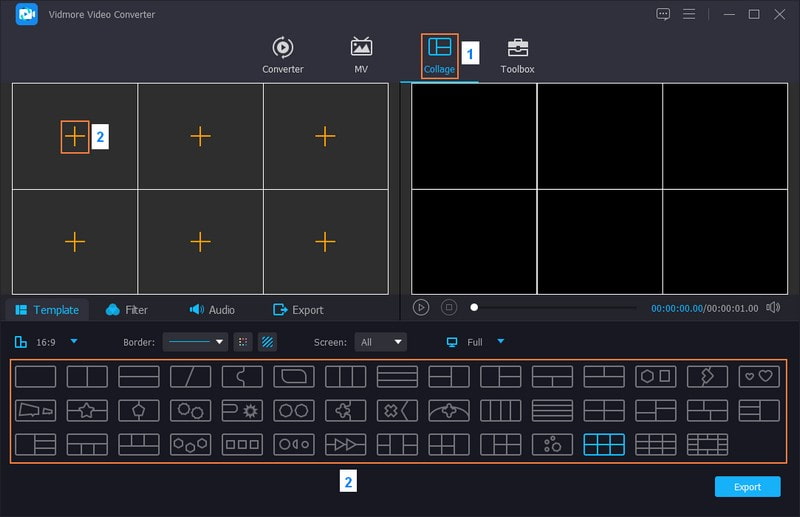
ขั้นตอนที่ 3. คลิกที่รูปภาพ ลากเพื่อแก้ไขตำแหน่ง และปรับขนาดในแต่ละกล่อง หากจำเป็น คลิก ไม้กายสิทธิ์ ปุ่มเพื่อเข้าถึง หมุนและครอบตัด, เอฟเฟกต์และฟิลเตอร์และ ลายน้ำ ตัวเลือก.
ที่นี่ คุณสามารถแก้ไขการวางแนวของแต่ละรูปภาพและลบเฟรมที่ไม่ต้องการได้ นอกจากนี้ คุณยังสามารถฝังความเป็นเจ้าของได้โดยเพิ่มลายน้ำข้อความหรือรูปภาพได้หากต้องการ เมื่อเสร็จแล้วให้กดปุ่ม OK ที่มุมขวาล่างของอินเทอร์เฟซ
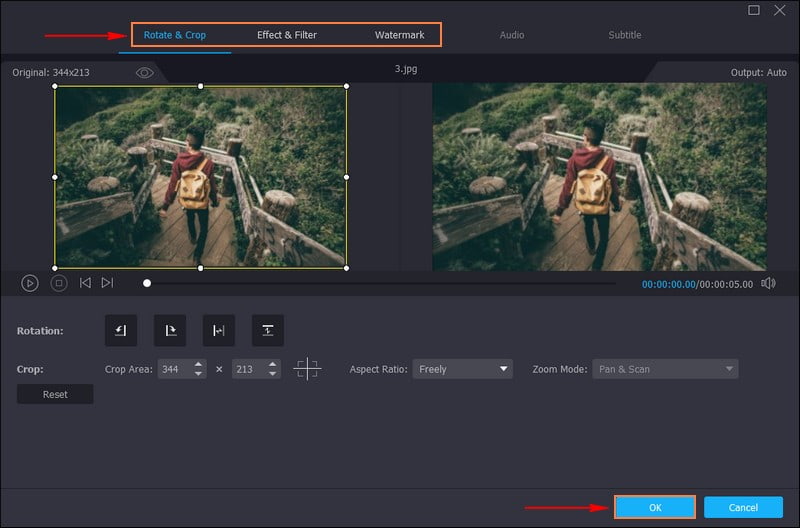
ขั้นตอนที่ 4. มุ่งหน้าไปที่ กรองและคุณจะเห็นค่าที่ตั้งล่วงหน้าต่างๆ ที่คุณสามารถเลือกได้ เหล่านี้คือ อบอุ่น, สีเทา, ร่าง, หนังฮ่องกง, สีม่วง, ธรรมดา, พิกัด, เริ่มต้น, ทันสมัย, พิกเซล, สีชมพู 1, พลบค่ำ 2, เย็น, และอื่น ๆ. โปรดเลือกจากรายการที่เหมาะสมสำหรับการตัดต่อภาพของคุณเพื่อให้ดูน่าสนใจยิ่งขึ้นบนหน้าจอ
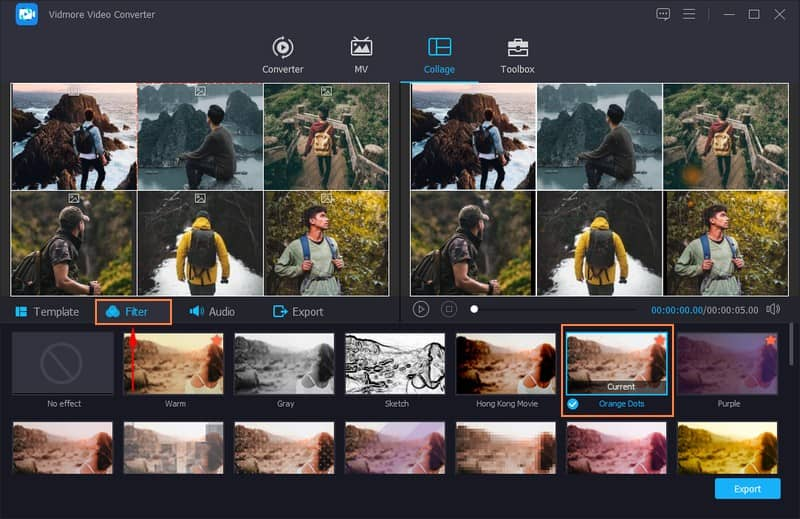
ขั้นตอนที่ 5. ย้ายไป เสียง. ใส่เครื่องหมายถูกข้างๆ เพลงประกอบ เพื่อเปิดใช้งานตัวเลือก จากนั้นให้คลิกปุ่ม (+) เพื่อเพิ่มไฟล์เสียงในการสร้างภาพตัดต่อของคุณ มันจะเปิดโฟลเดอร์เดสก์ท็อปของคุณทันทีและเพิ่มแทร็กเสียงที่คุณต้องการฟังในการสร้างของคุณ
คุณสามารถแก้ไข ปริมาณ และ ล่าช้า โดยการลากตัวชี้ในแถบเส้น ลากตัวชี้ไปทางซ้ายหากคุณต้องการลดลง ในทางตรงกันข้าม ให้ลากตัวชี้ไปทางขวาเพื่อเพิ่ม นอกจากนี้คุณยังสามารถใช้เอฟเฟ็กต์เสียงได้ เช่น การเล่นแบบวนซ้ำ, จางหายไปในและ จางหายไปตามความต้องการของคุณ
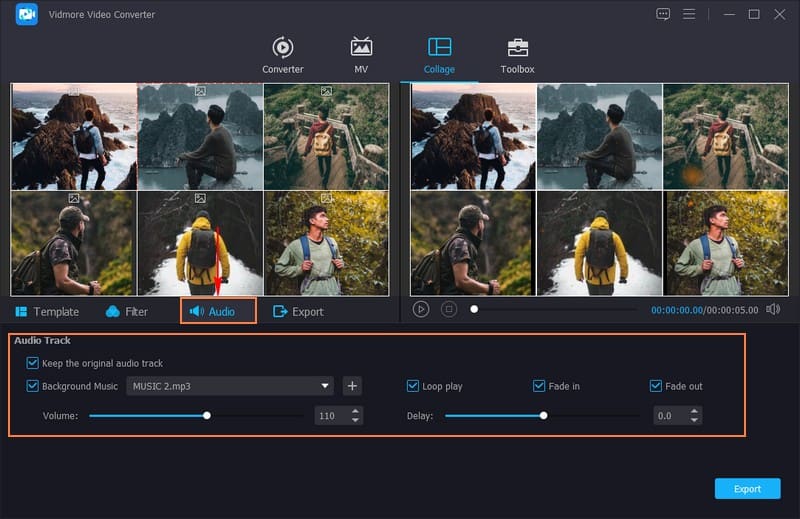
ขั้นตอนที่ 6. สุดท้ายไปที่ไฟล์ ส่งออก ปุ่ม. ป้อนชื่อสำหรับการตัดต่อภาพของคุณ คุณสามารถเปลี่ยนการตั้งค่าเอาต์พุตได้ เช่น รูปแบบ, อัตราเฟรม, ความละเอียดและ คุณภาพ. เมื่อตกลงกันได้แล้วให้กดที่ เริ่มการส่งออก ปุ่มเพื่อบันทึกการสร้างภาพตัดต่อของคุณบนไดรฟ์ในเครื่องของคุณ
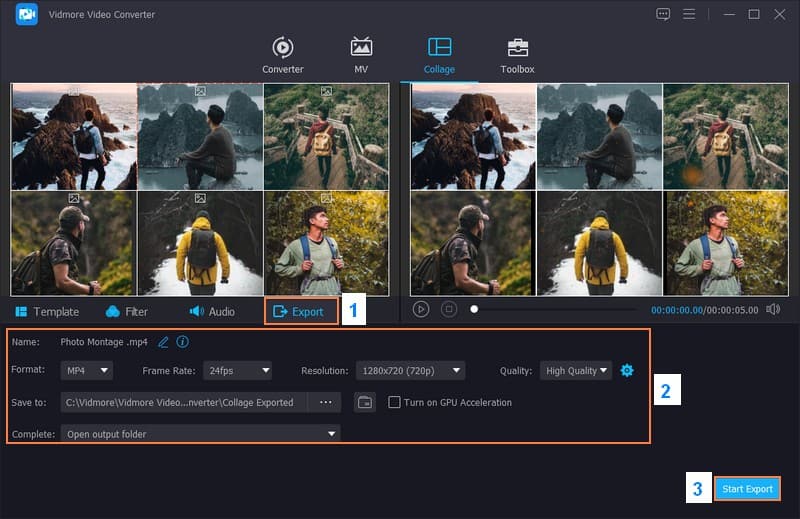
2. พรีเมียร์ โปร
Adobe Premiere Pro เป็นเครื่องมืออันทรงพลังสำหรับการสร้างภาพตัดต่อ มันเหมือนกับสมุดภาพดิจิทัลที่คุณสามารถจัดเรียงรูปภาพของคุณอย่างสร้างสรรค์และแปลงเป็นวิดีโอได้ คุณสามารถเพิ่มเอฟเฟ็กต์เจ๋งๆ การเปลี่ยนระหว่างรูปภาพ และเขียนข้อความเพื่อบอกเล่าเรื่องราวด้วยรูปภาพของคุณ คุณสามารถบันทึกเป็นวิดีโอเพื่อแชร์กับครอบครัวและเพื่อนของคุณได้อย่างรวดเร็วเมื่อเสร็จแล้ว เป็นวิธีที่สนุกและง่ายดายในการทำให้ภาพถ่ายของคุณมีชีวิตชีวา เป็นวิธีที่สนุกและง่ายดายในการทำให้ภาพถ่ายของคุณมีชีวิตชีวา ค้นพบวิธีสร้างภาพตัดต่อโดยใช้ Premiere Pro:
ขั้นตอนที่ 1. เรียกใช้โปรแกรมบนคอมพิวเตอร์ของคุณ คลิก ไฟล์ เมนู, ใหม่แล้ว โครงการและตั้งชื่อโครงการของคุณ
เลือกการตั้งค่าของคุณ เช่น ความละเอียดวิดีโอ, อัตราเฟรมและ ระยะเวลา. จะกำหนดขนาดและคุณภาพของภาพตัดต่อของคุณ
ขั้นตอนที่ 2. กดเมนูไฟล์แล้ว นำเข้าและเลือกรูปภาพที่คุณต้องการใช้ในภาพตัดปะ กดค้างไว้ CTRL คีย์และเพิ่มรูปภาพหลายรูปพร้อมกัน คลิกขวาใน โครงการ แผงที่มุมซ้ายแล้วเลือก ไอเท็มใหม่แล้ว ลำดับ.
ขั้นตอนที่ 3. ใน โครงการ แผงหน้าปัด ให้เลือกภาพถ่ายของคุณ คลิกและวางลงในไทม์ไลน์ที่ด้านล่างของหน้าจอ จัดเรียงตามลำดับที่คุณต้องการ คลิกที่รูปภาพในไทม์ไลน์เพื่อเลือก
วางเมาส์เหนือขอบของรูปภาพในไทม์ไลน์จนกระทั่งลูกศรสองด้านปรากฏขึ้น คลิกและลากเพื่อแก้ไขระยะเวลาของแต่ละภาพ
ขั้นตอนที่ 4. ไปที่ไฟล์ ผลกระทบ แผงและมองหา ละลาย. ลากเอฟเฟกต์การเปลี่ยนแปลง เช่น ข้ามละลาย ระหว่างรูปภาพบนไทม์ไลน์ อัปโหลดไฟล์เสียงแล้วลากไปที่แทร็กเสียงบนไทม์ไลน์ด้านล่างรูปภาพเพื่อรวมเพลง
ไปที่ไฟล์ ประเภท เครื่องมือในแถบเครื่องมือเพื่อเพิ่มข้อความในการสร้างของคุณ คลิกบนหน้าจอแสดงตัวอย่างที่คุณต้องการเพิ่มข้อความและเริ่มพิมพ์ คุณสามารถปรับแต่งข้อความโดยใช้ กราฟิกที่จำเป็น แผงหน้าปัด.
ขั้นตอนที่ 5. มุ่งหน้าไปที่ ไฟล์, ส่งออกแล้ว สื่อ เมื่อพอใจกับภาพต่อกันของคุณแล้ว เลือกการตั้งค่าการส่งออก เลือกโฟลเดอร์ปลายทาง แล้วกด ส่งออก. เมื่อการส่งออกเสร็จสมบูรณ์ คุณสามารถเปิดไฟล์วิดีโอที่ส่งออกเพื่อดูภาพตัดต่อของคุณได้
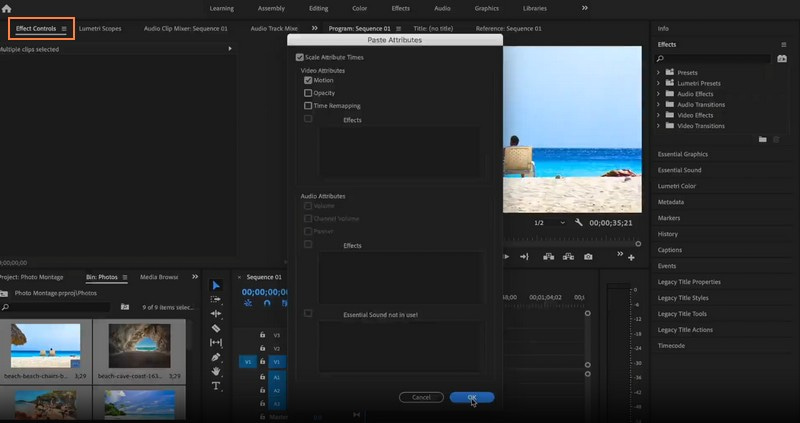
ส่วนที่ 3 คำถามที่พบบ่อยเกี่ยวกับการตัดต่อภาพ
จะสร้างภาพตัดต่อบน Instagram ได้อย่างไร?
เปิดแอพ Instagram คลิกที่เรื่องราวของคุณที่ด้านบนของหน้าจอ เปิดกล้องจากเรื่อง เลือกปุ่มเค้าโครงและเลือกเค้าโครงของคุณจากตัวเลือกที่กำหนด หลังจากนั้น เลือกรูปภาพของคุณสำหรับแต่ละส่วนของภาพตัดปะ ตรวจสอบว่ารูปภาพอยู่ในลำดับที่ถูกต้องหรือไม่ เมื่อเสร็จแล้วให้คลิกปุ่มเครื่องหมายถูก
การตัดต่อภาพเทียบกับภาพตัดปะคืออะไร?
การตัดต่อรูปภาพคือการนำรูปภาพต่างๆ มารวมกันเพื่อสร้างเป็นภาพเดียว ในทางตรงกันข้าม ภาพตัดปะคือการจัดเรียงภาพถ่ายหลายภาพในรูปแบบที่สร้างสรรค์ รูปภาพแต่ละรูปจะแยกจากกัน โดยเน้นไปที่การทำงานร่วมกันเป็นภาพ
อะไรคือความแตกต่างระหว่างการตัดต่อและสไลด์โชว์?
ภาพตัดต่อเป็นการผสมผสานภาพอย่างสร้างสรรค์เข้าเป็นองค์ประกอบเดียว ในการเปรียบเทียบ สไลด์โชว์คือการแสดงรูปภาพหรือเนื้อหาตามลำดับ เช่นเดียวกับการนำเสนอ
เคล็ดลับในการสร้างภาพตัดต่อที่ดึงดูดใจมีอะไรบ้าง
ตรวจสอบให้แน่ใจว่ารูปภาพอยู่ในลำดับที่ถูกต้อง ใช้ภาพถ่ายที่ดูคล้ายกันหรือมีธีมที่เหมือนกัน เพิ่มสิ่งแฟนซี เช่น การเปลี่ยนภาพหรือเอฟเฟ็กต์ระหว่างรูปภาพ ลองพิจารณาว่าภาพถ่ายของคุณเข้ากันได้บนหน้าจออย่างไร
มีจำนวนรูปภาพมาตรฐานที่สามารถเพิ่มลงในภาพตัดต่อได้หรือไม่?
ไม่มีจำนวนรูปภาพมาตรฐานสำหรับการตัดต่อภาพ อาจแตกต่างกันไปขึ้นอยู่กับเหตุผลหรือวัตถุประสงค์และการออกแบบของการตัดต่อ ภาพตัดต่อบางภาพอาจมีภาพไม่กี่ภาพ ในขณะที่ภาพอื่นๆ อาจเพิ่มหลายภาพ
สรุป
การทำก ภาพตัดต่อ เป็นเรื่องสนุกที่ได้แสดงความทรงจำหรือแนวคิดของคุณอย่างสร้างสรรค์และมีส่วนร่วม คุณสามารถเปลี่ยนภาพถ่ายของคุณให้กลายเป็นสิ่งที่ไม่เหมือนใครและแชร์กับผู้อื่นได้ หนึ่งในโปรแกรมที่เชื่อถือได้ที่คุณสามารถใช้เพื่อสร้างภาพตัดต่อได้คือ Vidmore Video Converter ช่วยให้คุณสามารถเพิ่มรูปภาพหลายภาพเข้าด้วยกันและแก้ไขได้ ดังนั้นอย่าลังเลที่จะลองและบอกเล่าเรื่องราวของคุณผ่านรูปภาพ!


